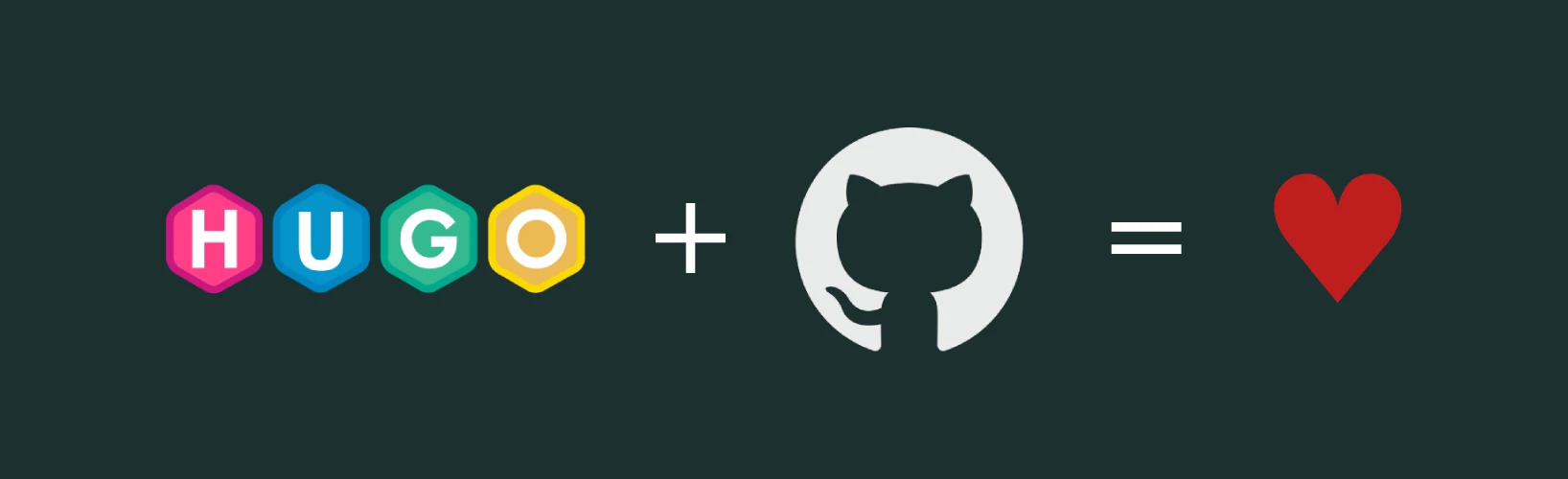Введение
GitHub позволяет использовать репозиторий как статический веб-сайт. Существует генератор статических сайтов Hugo. Так почему бы не подружить эти инструменты?
GitHub из коробки работает с Jekyll, но я уже потратил вечер на изучение Hugo, и он мне понравился.
Для этого нам понадобится знание Git, Markdown и YAML. А при работе с репозиторием по ssh, еще и умение работать с ключами шифрования на базовом уровне.
Описываю свой опыт, так что все упоминания malchikovma осознанно заменяем на свои собственные. Все происходит на Ubuntu Linux, но на Mac и Windows процесс должен быть примерно таким же.
Создаем сайт на github.io
Для начала создадим простой сайт из репозитория. GitHub выпустил красивую инструкцию на эту тему (pages.github.com). Я следовал ей, но встретил несколько проблем. Как их решить, описываю далее.
Создаем репозиторий в GitHub с именем malchikovma.github.io.
Копируем его локально:
git clone git@github.com:malchikovma/malchikovma.github.io.git malchikovma.ru
Название директории я выбрал “malchikovma.ru” по названию своего домена. Можно указать любое другое: site, blog, etc.
Если возникла проблема с доступом, можно настроить ssh-ключ и указать его в настройках GitHub. Есть официальная инструкция, но на данный момент она не переведена на русский язык: “Создание нового ключа SSH и его добавление в ssh-agent”. Кратко опишу процесс:
- Выполняем команду
ssh-keygen -t ed25519 -C "malchikovma@gmail.com". В процессе указываем название файла:github_personal_ed25519. Пароль можно не указывать. В результате в директории~/.sshполучим два файла:github_personal_ed25519иgithub_personal_ed25519.pub. - Выполняем команду
ssh-add ~/.ssh/github_personal_ed25519. В дальнейшем это позволит не указывать файл ключа вручную. - Добавляем содержимое файла
github_personal_ed25519.pubв настройки профиля GitHub: Settings, SSH and GPG keys, New SSH key.
После этого проблема с доступами должна исчезнуть. Альтернативно, можно использовать протокол https, но тогда GitHub будет спрашивать каждый раз логин и пароль. Подробнее: Сведения об удаленных репозиториях.
git clone https://github.com/malchikovma/malchikovma.github.io.git malchikovma.ru
Переходим в свежесозданную директорию, открываем Vim свой любимый редактор и создаем файл index.html с содержимым “Hello GitHub Pages!”.
Публикуем изменения, и в течение минуты наше приветствие будет доступно по адресу malchikovma.github.io.
git add .
git commit -m 'Initial commit'
git push -u origin main
При коммите Git может запросить ваши данные. Указываем их:
git config user.email 'malchikovma@gmail.com'
git config user.name 'Mikhail Malchikov'
Если все получилось, идем дальше.
Настройка Hugo
Установка
Устанавливаем Hugo. На Ubuntu Linux это делается командой sudo apt install hugo. Для других систем смотрим официальное руководство: Hugo - Installation.
Hugo не может создать новый сайт в уже существующей директории, поэтому создаем его рядом, затем перемещаем в созданный ранее репозиторий.
hugo new site malchikovma.ru.bak
cp malchikovma.ru.bak/* malchikovma.ru/
Официальное руководство Hugo - Quick Start несколько отличается от нашего процесса. В частности тем, что там не учитывается интеграция с GitHub.
Hugo использует систему модулей git. Устанавливаем первую приглянувшуюся тему Stack и указываем в конфиге, что используем ее:
git submodule add https://github.com/CaiJimmy/hugo-theme-stack.git themes/stack
echo "theme = 'stack'" >> hugo.toml
Запускаем локальный сервер: hugo server --buildDrafts. Сайт будет доступен по адресу http://localhost:1313/. Он нужен для локальной разработки: посмотреть, как выглядит страница перед публикацией. Hugo использует hot reload, при изменении файлов они автоматически перезагружаются в браузере. Иногда это не помогает и нужно пнуть перезапустить сервер Hugo.
На данном этапе мы должны получить рабочий сайт без контента.
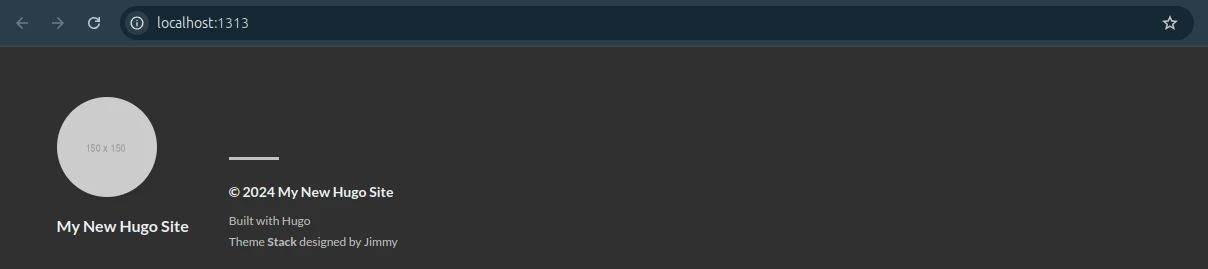
Пишем первый пост
Чтобы создать первый пост, используем команду hugo new content content/post/my-first-post.md. Она создаст файл по указанному пути. Можно создать его и вручную, но команда имеет преимущество: она создаст так называемый front matter: метаданные о публикации в формате TOML. Front matter этой статьи:
+++
title = 'Как хостить сайт на GitHub с Hugo'
date = 2024-10-18T16:33:17+03:00
draft = false
image = 'hugo-logo.webp'
+++
Текст статьи...
Открываем файл в Vim 1 своем любимом редакторе. Пишем текст в формате Markdown. При сохранении, изменения должны отразиться на сайте.

На этом знакомство с Hugo окончено. Как дальше можно изменить внешний вид сайта пишет автор нашей темы: stack.jimmycai.com.
Одно последнее напутствие: конвертируем формат конфигурации из TOML в YAML. TOML - прекрасный формат, но плохо подходит для вложенных структур, таких как меню и виджеты. Соответственно, меняем расширение файла с .toml на .yaml. Hugo сам поймет, что формат изменился.
Публикация на GitHub
Теперь, при отправке изменений в GitHub, мы не увидим наш прекрасный новый сайт. Дело в том, что GitHub по умолчанию берет содержимое корневой директории, а Hugo публикует результат в директорию public.
Как вариант, в конфигурации Hugo можно указать, чтоб сайт создавался в директории docs: publishdir: docs. В настройках репозитория GitHub также указываем, публиковать директорию docs.
Можно использовать репозиторий в таком виде, а можно генерировать сайт на стороне GitHub через Actions.
GitHub Actions
При детальном рассмотрении, видим, что GitHub использует пайплайн сборки Jekyll для нашего сайта. Даже если мы этого не хотим. Зачем разворачивать образ операционной системы и устанавливать кучу программ, просто чтоб загрузить куда-то HTML файлы? Звучит как полный оверинжиниринг. Но что поделать: используем или дефолтный, или свой.
Сообщество Hugo предоставляет нам готовый скрипт по сборке сайта в GitHub Pages. Директории public и resources/_gen теперь можно не отслеживать и добавить в .gitignore, они нам не понадобятся для публикации.
Создаем файл .github/workflows/hugo.yaml и копируем в него содержимое:
# Sample workflow for building and deploying a Hugo site to GitHub Pages
name: Deploy Hugo site to Pages
on:
# Runs on pushes targeting the default branch
push:
branches:
- main
# Allows you to run this workflow manually from the Actions tab
workflow_dispatch:
# Sets permissions of the GITHUB_TOKEN to allow deployment to GitHub Pages
permissions:
contents: read
pages: write
id-token: write
# Allow only one concurrent deployment, skipping runs queued between the run in-progress and latest queued.
# However, do NOT cancel in-progress runs as we want to allow these production deployments to complete.
concurrency:
group: "pages"
cancel-in-progress: false
# Default to bash
defaults:
run:
shell: bash
jobs:
# Build job
build:
runs-on: ubuntu-latest
env:
HUGO_VERSION: 0.134.2
steps:
- name: Install Hugo CLI
run: |
wget -O ${{ runner.temp }}/hugo.deb https://github.com/gohugoio/hugo/releases/download/v${HUGO_VERSION}/hugo_extended_${HUGO_VERSION}_linux-amd64.deb \
&& sudo dpkg -i ${{ runner.temp }}/hugo.deb
- name: Install Dart Sass
run: sudo snap install dart-sass
- name: Checkout
uses: actions/checkout@v4
with:
submodules: recursive
fetch-depth: 0
- name: Setup Pages
id: pages
uses: actions/configure-pages@v5
- name: Install Node.js dependencies
run: "[[ -f package-lock.json || -f npm-shrinkwrap.json ]] && npm ci || true"
- name: Build with Hugo
env:
HUGO_CACHEDIR: ${{ runner.temp }}/hugo_cache
HUGO_ENVIRONMENT: production
TZ: America/Los_Angeles
run: |
hugo \
--gc \
--minify \
--baseURL "${{ steps.pages.outputs.base_url }}/"
- name: Upload artifact
uses: actions/upload-pages-artifact@v3
with:
path: ./public
# Deployment job
deploy:
environment:
name: github-pages
url: ${{ steps.deployment.outputs.page_url }}
runs-on: ubuntu-latest
needs: build
steps:
- name: Deploy to GitHub Pages
id: deployment
uses: actions/deploy-pages@v4
Зачем тратить минуту на установку зависимостей при каждой публикации? Можно загрузить уже готовые файлы за секунду. Я попытался удалить шаги сборки из пайплайна и генерировать сайт локально, но тщетно.
В настройках репозитория Pages указываем: использовать для сборки не бранч, а Action. Теперь при пуше в Github, он сам будет создавать директорию public и отправлять ее в сервис Pages.
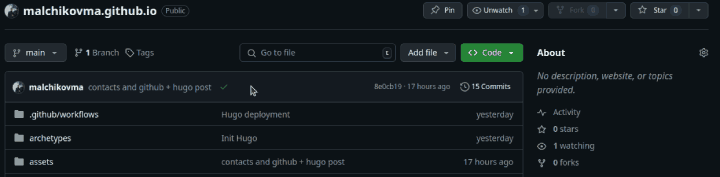
Свой домен
GitHub бесплатно предоставляет нам свой субдомен с именем пользователя: malchikovma.github.io. Но что, если мы хотим иметь свой, да еще и с сертификатом? У нас есть такая возможность. Для этого нужно приобрести желаемый домен (я это сделал на рег.ру). В панели управления, в разделе “DNS-серверы и управление зоной” указываем следующие значения:
| Тип записи | Префикс | Значение |
|---|---|---|
| A | @ | 185.199.108.153 |
| A | @ | 185.199.109.153 |
| A | @ | 185.199.110.153 |
| A | @ | 185.199.111.153 |
| CNAME | www | malchikovma.github.io |
Это - IP-адресы GitHub Pages. Предполагаю, что 4 адреса требуются для распределения нагрузки по 4 серверам, а www-запись нужна для получения сертификата Let’s Encrypt 2. “@” означает сам наш домен (malchikovma.ru), а www - его субдомен (www.malchikovma.ru).
После этого, на странице настроек Pages, в разделе “Custom domain” указываем наш домен. После проверки DNS, можно указать “Enforce HTTPS”. Теперь наш сайт доступен по адресу malchikovma.ru.
Заключение
У меня давно было желание создать свой сайт, но всегда отталкивали цены на хостинг, постоянные проблемы с CMS и отсутствие идей. С SSG и GitHub Pages звезды сошлись.
В статическом контенте масса преимуществ. HTML-страницы открываются мгновенно, практически не требуют серверных мощностей. Появляется возможность кэшировть ответы без лишних усилий. Нет необходимости настраивать и поддерживать CSM, базу данных, PHP, веб-сервер. Файлы занимают минимум места на диске: только сами статьи и материалы к ним. Можно использовать бесплатные хостинги, такие как GitHub Pages. Использование своего домена позволяет “переехать” на другой хостинг в любой момент.
Но негативные моменты тоже есть: мы лишаемся динамического контента, а порог входа слишком велик. Для человека, не занимающегося разработкой ПО, генератор статических сайтов вряд ли подойдет. Слишком многое нужно изучить: Bash, Git, YAML, Markdown. Гораздо проще взять пресловутый WordPress и работать через графический интерфейс. Но если так получилось, что у вас уже есть такой “багаж” знаний, то почему бы не воспользоваться им.
Это скорее шутка, так как Vim известен своей недружелюбностью. Этот пост я пишу в Gnome Text Editor. ↩︎
Подобную систему мы использовали в для пользовательских доменов в собственном конструкторе сайтов. ↩︎